Publicitate
 Skype este un program de chat, text și video, care vă permite să vă conectați cu oameni online. Cu o configurație potrivită, poate fi un instrument excelent pentru conferințe video private sau profesionale. Cu toate acestea, ca în orice instrument, există capcanele care pot fi evitate prin pregătirea corectă. Acest articol vă va parcurge pregătirile de bază care ar trebui să precede orice utilizare a Skype și se va încheia cu sfaturi specifice pentru conferințe video.
Skype este un program de chat, text și video, care vă permite să vă conectați cu oameni online. Cu o configurație potrivită, poate fi un instrument excelent pentru conferințe video private sau profesionale. Cu toate acestea, ca în orice instrument, există capcanele care pot fi evitate prin pregătirea corectă. Acest articol vă va parcurge pregătirile de bază care ar trebui să precede orice utilizare a Skype și se va încheia cu sfaturi specifice pentru conferințe video.
Videochatul necesită resurse destul de importante din partea computerului. Nu numai că video consumă memorie, grafică și putere a procesorului, ci necesită și lățime de bandă pe internet. Prin urmare, înainte de a vă alătura unei conferințe video, asigurați-vă că sunt disponibile suficiente resurse pentru o experiență lină.
Sfat 1: Închideți programe care consumă resurse de calculator
Cea mai problematică resursă aici este procesorul, dar, de asemenea, memoria RAM poate încetini Skype și, ca urmare, cauza întârziere și interferențe în conexiunea ta. Ca efect secundar al scăderii încărcării pe computer, procesorul dvs. nu va rula atât de cald, iar ventilatorul dvs. se poate relaxa puțin. Acest lucru va duce la reducerea zgomotului de fundal și la o calitate audio mai bună.
Sfat 2: Renunțați la orice lucru care mănâncă lățimea de bandă pe Internet
Aceasta include și alte computere care utilizează aceeași rețea, videoclipuri care tamponează fundalul sau programe care descarcă sau încarcă fișiere.
După ce computerul este gata, vă puteți concentra pe configurarea Skype. Asigurați-vă că vă testați și optimizați setările audio și video pentru a vă prezenta de partea dvs. cea mai bună în timpul unei conferințe video Skype.
Sfat 3: Testează și ajustează setările audio
Într-o conferință video, o calitate video excelentă nu valorează nimic fără să se potrivească audio. Calitatea audio este de fapt mult mai importantă. Așa că testați-vă microfonul și difuzoarele și efectuați un apel de testare cu Skype sau un prieten pentru a vă asigura o performanță și o calitate superioară. Puteți găsi setari audio în Skype sub> Unelte > General. apel gratuit la test opțiunea vă permite să auziți voi și zgomotul de fundal.
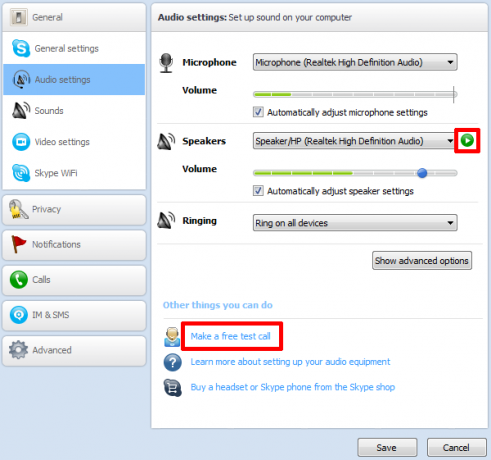
Sfat 4: Utilizați căști sau căști pentru a evita ecoul
Chiar dacă Skype face o muncă extraordinară cu ecou de manipulare, calitatea audio va fi mai bună dacă utilizați căști sau pur și simplu căști. Dacă aveți căști în ureche, puteți ascunde cordonul dărâmându-l de pe spatele urechii și în josul spatelui. Utilizarea unei căști va reduce automat zgomotul de fundal de pe computer. De asemenea, vă va permite să fiți mai aproape de microfon, ceea ce reduce și mai mult interferențele.
Sfat 5: Testează și ajustează camera
Deși calitatea audio ar trebui să fie preocuparea principală, nu ar trebui să neglijați videoclipul. Skype poate fi delicat cu video, de aceea este important să-l testezi. Ca și în cazul setărilor audio, veți găsi setari video sub> Unelte > General.
Clic Setări camere web să te joci cu opțiunile. Cu toate acestea, nu trebuie să o faceți, deoarece setările implicite sunt destul de bune. Doar asigurați-vă că Skype detectează de fapt camera web și arată un videoclip.
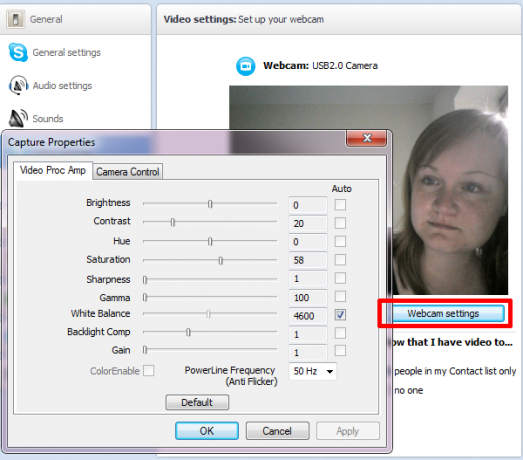
Dacă Skype nu detectează camera dvs. web, aruncați o privire la acest articol: Cum să rezolvați probleme atunci când Skype nu are videoclip [Windows] Video Skype nu funcționează? Cum să testați și să rezolvați problemele camereiEste frustrant când videoclipul Skype nu funcționează. Utilizați această listă de verificare pentru a rezolva problemele comune cu fluxul video Skype. Citeste mai mult
Sfat 6: optimizați-vă camera de iluminare
Lumina este un alt factor important. Partenerul dvs. de chat va dori să vă vadă. Setările webcam-ului nu pot face decât atât. Cu greu pot compensa lumina proastă. Așa că testați-vă setările video în condiții de lumină similare așa cum vă așteptați pentru conferința video. Apoi pregătește soluții ușoare care literalmente îți vor permite să te prezinți în cea mai bună lumină.
Sfat 7: Reglați unghiul camerei
Acum că vă puteți vedea, configurați-vă camera astfel încât să vă arate dintr-un unghi bun. Sau cu alte cuvinte: din partea ta cea mai bună. În mod ideal, veți configura aparatul foto, astfel încât să puteți privi drept în timp ce vorbiți și să oferiți partenerilor de conversație senzația de parcă le-ați privi drept în ochi. Acesta poate fi un mod puternic de a-și menține atenția în timp ce vorbiți.
Sfat 8: Pregătiți-vă camera
Nu uitați că camera dvs. nu vă arată doar, ci arată tot ce se află în spatele vostru. Puteți ține cont de acest lucru în timp ce selectați poziția camerei. Sau pur și simplu puteți curăța camera dvs. sau cel puțin partea de fundal care poate fi văzută în videoclipul dvs.

Sfat 9: Exersați-vă viteza și volumul vorbirii
A vorbi în timpul unei conferințe video nu este neapărat mai ușor decât să vorbești cu o audiență reală și probabil vei fi la fel de nervos. Cu toate acestea, această situație este mult mai ușor de practicat, deoarece veți fi într-o zonă familiară. Așa că profitați de acest beneficiu și înregistrați-vă pentru a exersa viteza și volumul vorbirii. O voce fermă și o cantitate adecvată de cuvinte pe minut pot face toată diferența dacă ascultătorii tăi vor înțelege sau nu ceea ce spui.
Sfat 10: Minte Lag și Întârzieri
Este posibil ca omologii dvs. să nu se fi pregătit la fel de bine pentru apelul în conferință. Sau poate că propria ta conexiune la internet este provocată în ciuda pregătirilor. Deci, rețineți că pot exista întârzieri și întârzieri. Încercați să nu îi tăiați pe ceilalți în timp ce vorbesc și dați-le posibilitatea de a pune întrebări fără a fi nevoie să vă întrerupeți.
Dacă doriți să înregistrați conferința video, este posibil să găsiți acest articol util: Cum să folosiți Skype pentru a înregistra apeluri sau pentru a efectua interviuri cu HotRecorder (Windows) Cum să folosiți Skype pentru a înregistra apeluri sau pentru a efectua interviuri cu HotRecorder (Windows) Citeste mai mult
Skype este disponibil pentru Android sau iOS, ceea ce înseamnă că nu trebuie să rămâneți acasă pentru a primi apelul. Aflați aici Cum să efectuați apeluri video Skype pe tableta dvs. cu fagure Android Cum să efectuați apeluri video Skype pe tableta dvs. cu fagure AndroidSkype, aplicația populară pentru apeluri vocale și video, acceptă o serie de sisteme de operare mobile, inclusiv Android. Din păcate, lista dispozitivelor acceptate pentru apeluri video este limitată. Aceasta a fost o sursă majoră ... Citeste mai mult .
Ce ați găsit îmbunătățit conferințele dvs. video Skype? Distribuie sfaturile tale cu noi!
Tina scrie despre tehnologia de consum de peste un deceniu. Deține un doctorat în științe naturale, o diplomă din Germania și un master din Suedia. Fundalul ei analitic a ajutat-o să exceleze ca jurnalist tehnologic la MakeUseOf, unde acum gestionează cercetarea și operațiunile de cuvinte cheie.